適用於 MacBook (macOS 11+) 或任何配備標準 802.11a/b/g/n/ac/ax 無線網路介面的筆記型電腦。
如果你經常遇到常見的WiFi連接問題,例如速度慢或隨機掉線,那麼學會快速有效地解決WiFi問題是很重要的。有很多WiFi故障排除應用程式可供選擇,但並不是所有的應用程式都同樣易於使用且功能齊全。
最常見的 WiFi 連接問題有哪些?
每個經常無線上網的使用者,遲早都會遇到一些 WiFi 問題。
連線緩慢
支付高速網路費用卻無法達到廣告所述的下載和上傳速度是一件很不快的事。通常,這可能是網路壅塞、路由器韌體過時、不正確的 WiFi 頻道選擇,或是鄰近網路的干擾所導致。
雖然理解您的網際網路供應商偶爾可能會出現一些問題,但這些應該能夠迅速解決。考慮使用 WiFi 速度測試工具來驗證實際性能,並與您的 ISP 廣告的速度進行比較。不過,如果您感覺速度慢,您一定會欣賞我們全面的指南,了解如何讓 WiFi 更快。
覆蓋範圍差和死角
大多數現代家庭裡充滿了無線上網的電子設備,以及一些發出強電磁干擾的設備。當您再加入硬木家具,甚至也許再加上一兩道磚牆,要使用大多數無線路由器達到滿格幾乎是不可能的。
要消除由於覆蓋範圍差引起的無線連接問題,您需要一個 WiFi 疑難排解應用程式,能夠在家中每個地方可視化信號強度。大多數情況下,遵循如何延長 WiFi 範圍的簡單建議應該就能提供有效的解決方案。
隨機斷線
您是否曾經因為隨機斷線而在下載非常大的文件時遇到困難?如果您一開始就有強 WiFi 信號,這種情況就不應該發生。
隨機斷線的一個非常常見原因是使用擁擠的 WiFi 頻道。在美國,WiFi 路由器允許在 11 個頻道上傳輸,其中三個頻道不與其他頻道重疊(1、6、11)

選擇正確的WiFi頻道 可以顯著改善無線網路連接的穩定性,並且還能讓您享受最高的下載和上傳速度。
好消息是,你可以輕鬆地自行解決所有常見的WiFi連線問題。你只需要正確組合WiFi故障排除應用程式與實用步驟。
雖然你不能期望任何Wi-Fi故障排除應用程式為你解決Wi-Fi問題,但你可以指望它提供所有資訊,讓你能準確找出問題的來源,知道該怎麼做來解決它們。此外,務必執行必要的任務,如路由器固件更新、檢查干擾和驗證安全設定。
最佳的 Wi-Fi 疑難排解應用程式有哪些?
以下是一些最佳的 WiFi 分析應用程式、網路診斷工具和 WiFi 疑難排解解決方案,它們可以幫助您優化覆蓋範圍、提高速度並防止隨機連線中斷。在選擇 WiFi 分析工具時,請尋找具有高級網站調查、清晰的通道使用圖表、準確的速度測試功能和強大的報告功能等特點的工具。
NetSpot 可完成您可能希望 WiFi 疑難排解應用程式做到的任何事情
我們最喜歡的 WiFi 疑難排解應用程式,NetSpot,即使對技術水平有限的人來說也廣受好評,它也能滿足網路專業人士的需求。
我們同時提供兩個替代的 WiFi 疑難排解應用程式:一個高級的 WiFi 網路掃描器和一個免費且開源的封包分析器。但如果你剛開始學習如何排除 WiFi 問題,NetSpot 足以滿足你對 WiFi 疑難排解應用程式的所有需求。
NetSpot 是一款適用於 Windows 和 macOS 的全方位 WiFi 疑難排解應用程式。NetSpot 最突出的地方在於其現代化的使用者界面,即使是沒經驗的使用者也能輕鬆使用這款應用程式。
-

檢查模式
为您提供周遭WiFi网络的实时洞见。
-

調查模式
提供全面的地圖分析、用於檢視您WiFi網路的效能。
-

規劃模式
允许您模拟并规划您的WiFi网络布局和覆盖范围。


此外,這裡有一個方便的頻道重疊圖,可以直觀地顯示WiFi網路的重疊情況,幫助你快速選擇最佳頻道以避免干擾。

雖然僅憑檢查模式就能提供足夠資訊來幫助您解決大部分的網路問題,NetSpot 還提供了調查模式,以進行更深入的故障排除。此模式允許您創建可視化的WiFi 信號範圍圖(WiFi 熱點圖),顯示信號強度並突出顯示盲區。
透過超過 20 種詳細的熱點圖可視化,您可以快速找出問題區域並優化路由器的位置,以獲得穩定的 WiFi 覆蓋。
專業的網路管理員和普通的家庭用戶都對調查模式讚不絕口,因為它讓他們能夠覆蓋大範圍區域,並提供強大而穩定的 WiFi 信號。
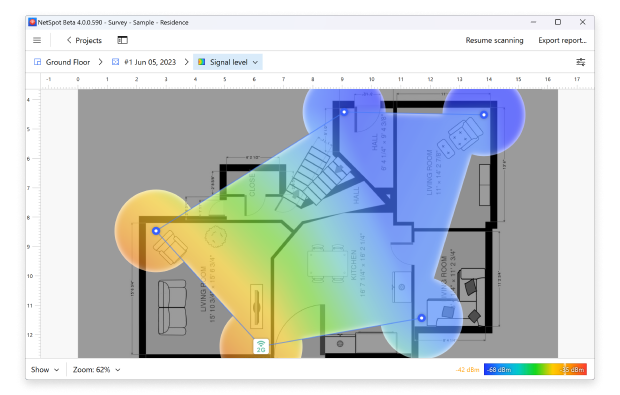
你可以從官方網站免費下載 NetSpot 並試用看看是否喜歡。如果你決定未來繼續使用它,你可以選擇三種不同版本:家庭版、專業版和企業版。
inSSIDer 是一款 WiFi 分析應用程式,旨在釐清常見的 WiFi 問題。inSSIDer 方便地顯示附近無線網路的有用資訊,包括每個網路運行在的 WiFi 頻道、網路的安全性以及信號強度。

inSSIDer可以根據實際數據智能地推薦配置優化,即使您不理解其根本原因,也能幫助您解決常見的WiFi問題。
此外,inSSIDer還支持可選的Wi-Spy頻譜分析儀,這是一個單獨的硬體設備,可以幫助可視化非WiFi干擾源,這通常是WiFi連接緩慢或不穩定的原因。
Wireshark 是一款廣泛使用的網路協議分析工具,以其強大的封包嗅探功能聞名。有了 Wireshark,你可以透過捕捉數據流量來深入分析無線網路上的流量,對封包的原始數據進行解碼,並顯示封包中各個欄位的值。

正如你可能想像的,Wireshark 對大多數家庭使用者來說是大材小用。它也具有相當的挑戰性,需要專門的培訓課程和認證來幫助專業人員充分利用其強大的功能。然而,Wireshark 是許多商業和非營利企業、政府機構和教育機構的標準。
如果你想了解更多關於 WiFi 網路的知識,甚至想找一份網路管理員的工作,學會使用 Wireshark 可能會為你帶來許多機會。但如果你只是想自己解決一些常見的 WiFi 問題,NetSpot 將會是更好的選擇。
如何修復常見的 WiFi 問題?
雖然強大且健全的 WiFi 分析和故障排除工具(如 NetSpot、inSSIDer 或 Wireshark)可以查明性能問題並指導您解決它們,但還有一些實際步驟可以提高無線連接的效能。
通過結合這些工具的威力以及一些最佳實踐,您將能夠維持更快的速度、更強的覆蓋範圍以及更安全的網路。以下是一些優化 WiFi 性能的額外提示:
結論
改善您的無線網絡不必太複雜—特別是當您掌握了合適的工具時。從 Windows 和 macOS 的 WiFi 分析應用程式,到高級的網絡診斷工具以及路由器優化技巧,現在您擁有所有必要的工具來掌控您的連接。
無論您是想解決隨機的WiFi斷線問題,改善WiFi信號強度,還是選擇最佳的WiFi頻道,即使是小小的調整也可以帶來顯著的性能提升。如果您是剛入門的使用者,像 NetSpot 這樣的應用程式能讓 WiFi 故障排除變得和專業人員一樣容易上手。
不要將就於不穩定或緩慢的WiFi。憑藉正確的見解和一點點的聰明配置,您可以在任何環境中實現更快、更強和更可靠的連接。
常見問題:WiFi 疑難排解與訊號優化
要優化您的 Wi-Fi 信號,首先使用 Wi-Fi 分析工具分析網路。這些工具顯示哪些頻道擁擠、干擾最強的位置,以及如何放置路由器以獲得更好的覆蓋範圍。將路由器放在中央、高處的位置,遠離金屬物體和厚牆,也能顯著提升信號強度。
許多網路診斷工具可以精確找出 WiFi 問題的根源。受歡迎的選項包括 NetSpot、inSSIDer 和 Wireshark。NetSpot 和 inSSIDer 是使用者友好的 Wi-Fi 分析應用程式,提供通道建議和覆蓋圖。Wireshark 是一種無線頻譜分析儀和封包嗅探器,雖然進階些,但能提供對資料流量和干擾的深入見解。
- 重新啟動你的路由器和設備,清除暫時的故障。
- 更新你的路由器固件和設備驅動程式。
- 使用 WiFi 分析應用程式掃描區域,以選擇最不擁擠的頻道。
- 在可能的情況下選擇 5 GHz 頻段,因為它通常干擾較少。
- 使用可靠的速度測試工具測試你的實際速度,以確保你獲得的帶寬是付費的。
- 在您的路由器設定中啟用 QoS (服務質量) 來優先處理重要流量 (例如:視頻通話和遊戲)。
- 考慮使用 Mesh WiFi 系統來均勻分配信號給較大空間。
- 將電子設備(如微波爐或無繩電話)遠離路由器以減少干擾。
可以嘗試添加範圍延伸器或使用Mesh Wi-Fi解決方案來獲得更好的覆蓋範圍。如果您仍然遇到持續的連接問題,請檢查是否有其他干擾源(例如,厚實的混凝土牆壁、相同頻道的鄰近路由器)一個無線頻譜分析儀可以為隱藏的干擾源提供更深入的見解。



您可以輕鬆地自行解決所有常見的 WiFi 連接問題